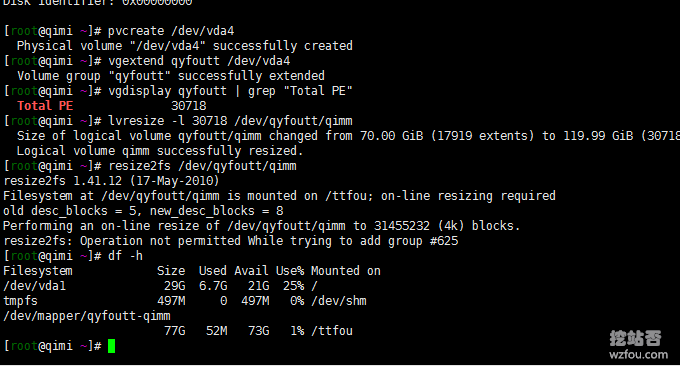
Quando utilizziamo un host VPS, ci imbattiamo spesso nella situazione di aumento della capacità del disco rigido. Ad esempio, Alibaba Cloud, Tencent Cloud e Linode possono aggiungere direttamente dischi rigidi. Se utilizzi un host VPS SolusVM, puoi aumentare direttamente il disco rigido capacità dell'unità in SolusVM. Tuttavia, una volta espansa la capacità del disco rigido, è ancora necessario montare manualmente la partizione del disco rigido. In generale, ci sono due modi per espandere il disco rigido di un host VPS Linux. Uno è comunemente usato, ovvero montare la partizione del disco rigido in una determinata directory; l'altro è espandere direttamente la partizione sul disco rigido originale. Il primo modo per espandere il disco rigido è semplice da utilizzare, ma se desideri aggiungere altri dischi rigidi in un secondo momento, dovrai affrontare il problema di aggiungere nuovamente le partizioni. Il secondo metodo è più adatto agli utenti che espandono frequentemente la capacità del disco rigido. Può ottenere un'espansione dinamica senza influire sulla struttura della directory originale. Questo articolo condividerà come utilizzare il comando fdisk per espandere la capacità del disco rigido di un host VPS Linux. Il comando fdisk viene utilizzato per osservare l'utilizzo fisico del disco rigido e anche partizionare il disco rigido. Utilizza un'interfaccia tradizionale di domande e risposte, che è un po' complicata da utilizzare.  Altri tutorial sul funzionamento dell'host VPS Linux sono disponibili qui:
Altri tutorial sul funzionamento dell'host VPS Linux sono disponibili qui:
- Soluzione per l'errore di spazio su disco del sistema Linux pieno: spazio insufficiente sul dispositivo
- aaPanel Pagoda Pannello di controllo VPS gratuito Versione internazionale: applica automaticamente SSL e più versioni PHP per coesistere
- OneDrive si trasforma in un disco di rete esterno: Aria2+Aria2Ng+OneIndex si carica automaticamente su OneDrive
1. comando fdisk
comando fdisk Sintassi:fdisk(选项)(参数)Opzioni:
-b<分区大小>:指定每个分区的大小; -l:列出指定的外围设备的分区表状况; -s<分区编号>:将指定的分区大小输出到标准输出上,单位为区块; -u:搭配"-l"参数列表,会用分区数目取代柱面数目,来表示每个分区的起始地址; -v:显示版本信息。Parametro: File dispositivo: specificare il file del dispositivo del disco rigido da partizionare o visualizzare. Esempio: Selezionare innanzitutto il disco su cui operare:
[root@localhost ~]# fdisk /dev/sdbImmettere
m per elencare i comandi eseguibili:command (m for help): m Command action a toggle a bootable flag b edit bsd disklabel c toggle the dos compatibility flag d delete a partition l list known partition types m print this menu n add a new partition o create a new empty DOS partition table p print the partition table q quit without saving changes s create a new empty Sun disklabel t change a partition's system id u change display/entry units v verify the partition table w write table to disk and exit x extra functionality (experts only)La descrizione del comando è la seguente:
a attiva/disattiva il flag di avvio b modifica bsd disklabel c attiva/disattiva il flag di compatibilità dos d elimina la partizione l elenca i tipi di partizioni conosciuti m stampa questo menu n aggiungi una nuova partizione o crea una nuova tabella delle partizioni DOS vuota p stampa la tabella delle partizioni q esci senza salvare le modifiche s Crea un nuova etichetta vuota del disco Sun t Modificare l'ID di sistema di una partizione u Modificare le unità di visualizzazione/input v Verificare la tabella delle partizioni w Scrivere la tabella su disco ed uscire x Funzionalità extra (Professional)
2. Partizione del disco rigido Linux VPS
L'operazione seguente consiste nell'utilizzare il comando fdisk per accedere al disco: /dev/vda → Visualizza partizione → Crea una nuova partizione → Imposta la partizione su 3 (originariamente ci sono già 1 e 2) → Visualizza partizione. (Clicca per ingrandire)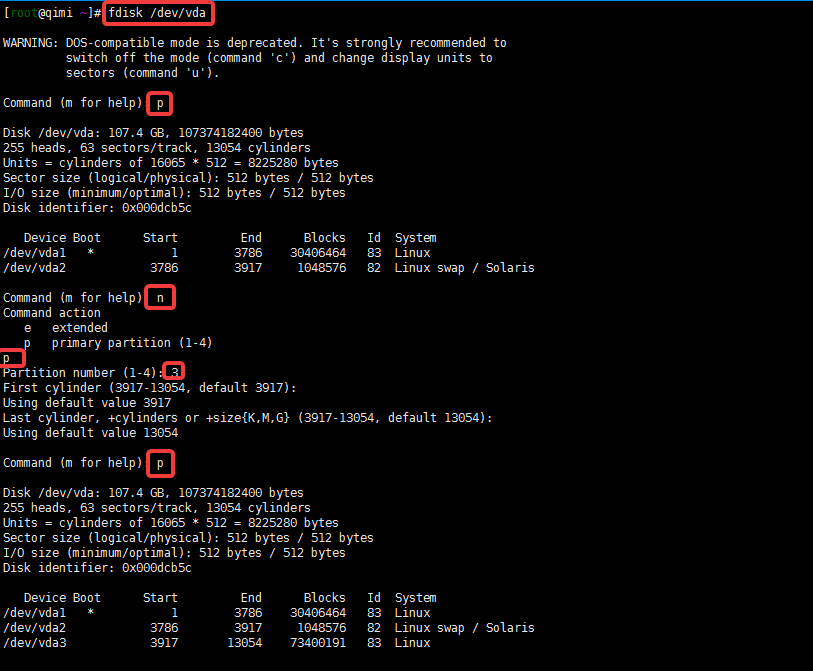
3. Montaggio del disco rigido Linux VPS
Comando 1: formatta la partizionemkfs.ext4 /dev/vda3 //格式化分区(也可先选ext3)vim /etc/fstab /dev/sdb1(磁盘分区) /data1(挂载目录-需要提前创建好) ext4(文件格式,也可写ext3)defaults 0 0 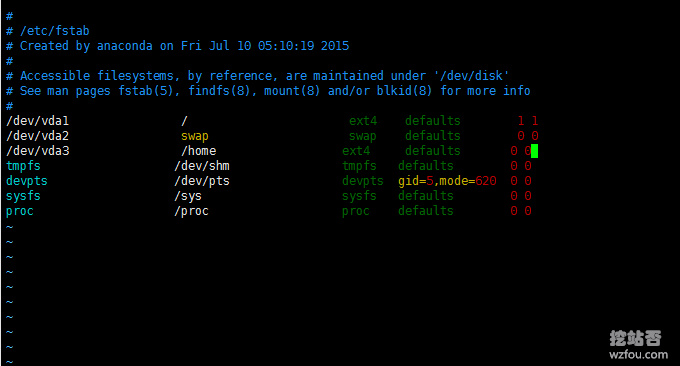 Comando 3: monta tutte le directory
Comando 3: monta tutte le directorymount -a(注意是英文的-)
4. Espansione dinamica del disco rigido Linux VPS
Sopra, abbiamo montato con successo la nuova partizione in una determinata directory del server tramite il montaggio del disco rigido. Il problema è che se vogliamo aumentare il disco rigido in seguito, dobbiamo montare un'altra directory. L'operazione è semplice ma pratica . Non forte. Dopo aver partizionato il disco rigido come sopra, immettere il comando t, quindi immettere: 8e A questo punto, il formato della partizione verrà convertito in LVM. Come mostrato di seguito: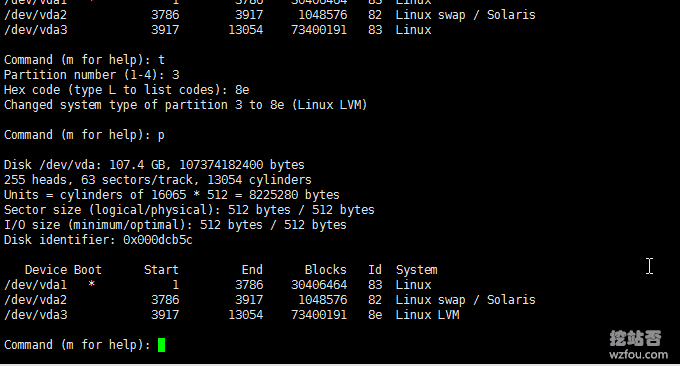 Dopo aver salvato la partizione e riavviato il VPS, crea un volume logico e un gruppo di volumi logici e li attiva. Il comando è il seguente:
Dopo aver salvato la partizione e riavviato il VPS, crea un volume logico e un gruppo di volumi logici e li attiva. Il comando è il seguente:pvcreate /dev/vda3 //创建物理卷
vgcreate qyfoutt /dev/vda3 //创建逻辑卷组
vgchange -ay qyfoutt //激活逻辑卷组
vgdisplay qyfoutt | grep "Total PE" //查看该卷组所有的PE
lvcreate -l 17919 -n qimm qyfoutt //创建逻辑卷
mkfs.ext4 /dev/qyfoutt/qimm //格式化逻辑卷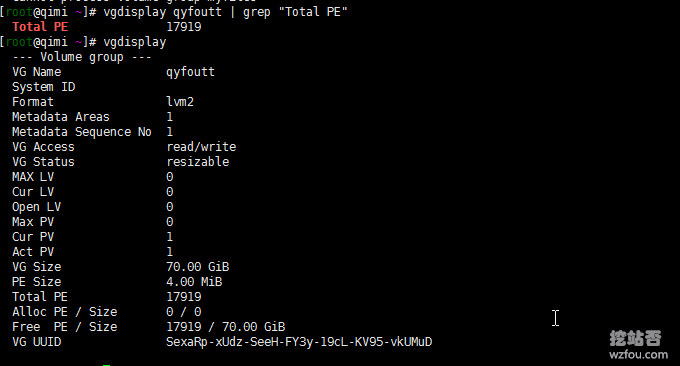 Quindi ha creato un volume logico denominato qimm e gli ha assegnato 70 GB. Ora possiamo modificare il file /etc/fstab come sopra e montare la partizione /dev/qyfoutt/qimm appena aggiunta in una determinata directory. Il formato è il seguente:
Quindi ha creato un volume logico denominato qimm e gli ha assegnato 70 GB. Ora possiamo modificare il file /etc/fstab come sopra e montare la partizione /dev/qyfoutt/qimm appena aggiunta in una determinata directory. Il formato è il seguente:/dev/qyfoutt/qimm /ttfou ext4 defaults 0 0 Espansione dinamica. Se viene aggiunto un altro disco rigido, qui possiamo aggiungere il nuovo spazio sul disco rigido al disco rigido originale. Crea una nuova partizione secondo il metodo sopra (qui la mia nuova partizione è vda4) e impostala sul formato LVM. Utilizzare i seguenti metodi per espandere la capacità:
Espansione dinamica. Se viene aggiunto un altro disco rigido, qui possiamo aggiungere il nuovo spazio sul disco rigido al disco rigido originale. Crea una nuova partizione secondo il metodo sopra (qui la mia nuova partizione è vda4) e impostala sul formato LVM. Utilizzare i seguenti metodi per espandere la capacità:pvcreate /dev/vda4 //创建物理卷
vgextend qyfoutt /dev/vda4 //将新硬盘加入卷组
vgdisplay qyfoutt | grep "Total PE" //查看所有PE
lvresize -l 30718 /dev/qyfoutt/qimm //重新规定大小
resize2fs /dev/qyfoutt/qimm //扩容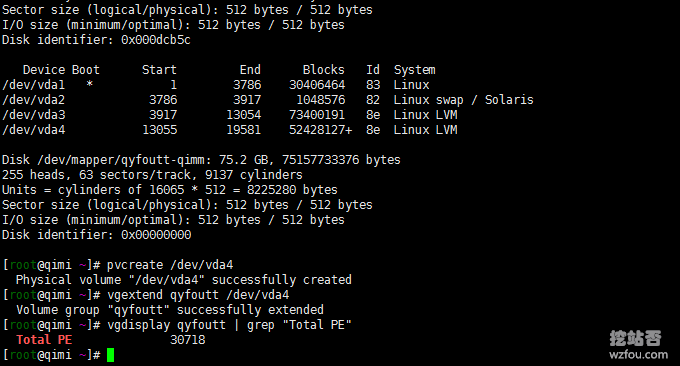 Dopo il riavvio, possiamo vedere che il disco rigido è stato espanso con successo in base alle dimensioni originali.
Dopo il riavvio, possiamo vedere che il disco rigido è stato espanso con successo in base alle dimensioni originali. 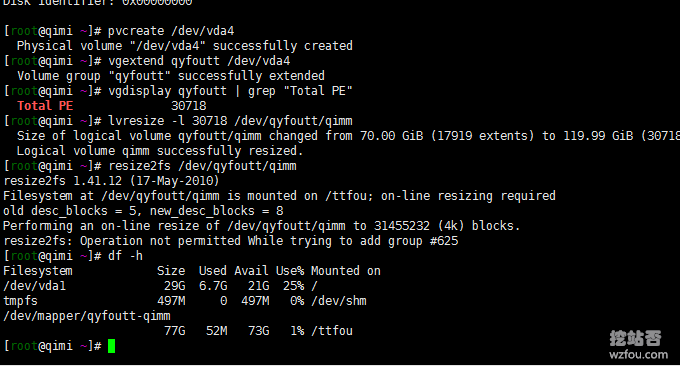
5. Montare più directory sulla stessa partizione
Il metodo utilizzato in precedenza consiste nel montare la partizione in una directory. Se si desidera montare una partizione in più directory, è possibile utilizzare il comando bind mount.mount /dev/vda4 /data/wwwroot
mount --bind /data/wwwroot /homeumount /home
umount /dev/vda3